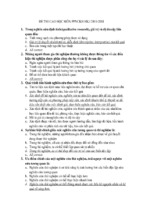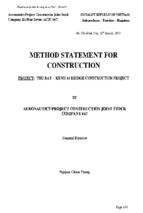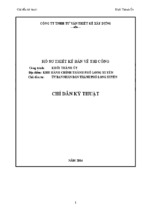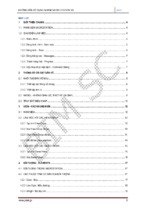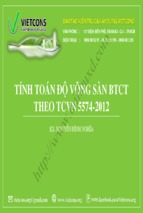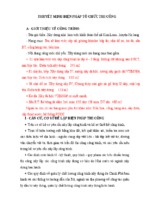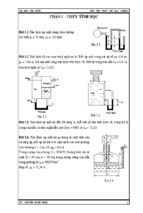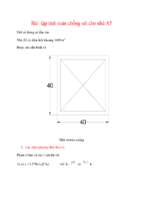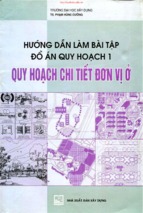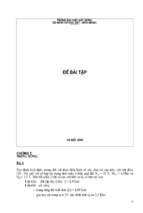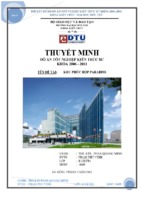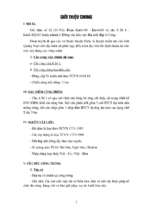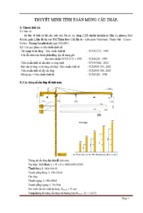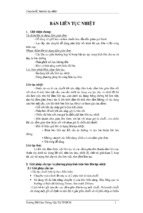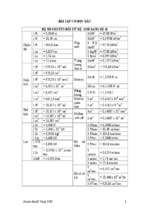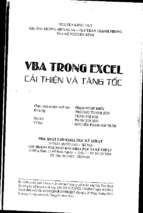Autodesk Revit 2013 – Tạo dự án
1
DỰ ÁN THIẾT KẾ MEP
Trong phần này chúng ta nghiên cứu lý thuyết kết hợp với thực hành thiết kế các hệ thống
thông gió, điện nước.
Bài thực hành như hình dưới. Đây chính là dự án ví dụ của Revit 2013.
I-1
DỰ ÁN MỚI
I-1.1 TẠO DỰ ÁN MỚI
Việc tạo dự án mới đã được giới thệu tại Phần 1 – Các công cụ chung cho tất cả Revit
2013.
Trong phần này tôi chỉ giới thiệu công cụ cho dự án MEP – Thiết kế cơ khí, điện, nước.
Trong dự án MEP, có hai mục bắt buộc là Systems và Architecture.
I-1.1.1 Chọn chuyên ngành thiết kế
Đế màn hình giao diện đỡ rậm rạp, nên chọn chuyên ngành thiết kế như đã giới thiệu tại
Phần 1.
1. Ra lệnh Options.
Nguyễn Văn Thiệp
Autodesk Revit 2013 – Tạo dự án
2
2.
3.
4.
Hộp thoại hiện ra.
Nhấn User Interface.
Nhấn đánh dấu chọn tất cả trừ :
5.
Structure tab and tools: thiết kế các mô hình kết cấu và các công cụ hỗ trợ.
Structural Analysis and tools: phân tích kết cấu và các công cụ hỗ trợ.
Nhấn OK.
I-1.1.2 Ra lệnh tạo dự án mới
1.
Ra lệnh bằng một trong các cách sau:
Khi bắt đầu khởi động phần mềm: Projects Mechanical Template.
Project New hoặc Dùng Trình đơn: File New Project (hình dưới bên
phải).
Nguyễn Văn Thiệp
Autodesk Revit 2013 – Tạo dự án
o
o
2.
3.
3
Hộp thoại hiện ra.
Nhấn chọn Mechanical Template.
Nhấn OK kết thúc tạo dự án. Một cửa sổ mới được tạo ra để thiết kế.
Màn hình hiện ra các dải công cụ, trình duyệt – Project Browse và thanh Properties đặc tính của đối tượng hoặc khung nhìn theo chuyên ngành MEP.
I-1.1.3 Lưu trữ dự án
1.
2.
Ra lệnh Save như đã giới thiệu.
Hộp thoại hiện ra. Đặt tên dự án. Trong bài thực hành gõ “MEP-truong ky thuat”.
Nguyễn Văn Thiệp
Autodesk Revit 2013 – Tạo dự án
4
3.
Nhấn Save.
I-1.2 THIẾT LẬP CHO DỰ ÁN
I-1.2.1 Thiết lập các thông tin chung cho dự án
Các thông tin này sẽ được lưu vào và xuất ra tại hồ sơ thiết kế.
1. Ra lệnh Manage Project Information.
2.
3.
4.
5.
6.
7.
Hộp thoại hiện ra.
Organization Name: tên cơ quan. Gõ tên tại cột bên phải.
Organization Description: mổ tả cơ quan. Gõ tại cột bên phải.
Building Name: tên tòa nhà.
Author: tên tác giả.
Clien Name: tên khách hàng. Gõ tên tại cột bên phải.
Nguyễn Văn Thiệp
Autodesk Revit 2013 – Tạo dự án
8.
5
Project Address: địa chỉ dự án. Nhấn nút Edit, hộp thoại hiện ra (hình dưới bên phải),
gõ địa chỉ, nhấn OK.
9. Project Name: gõ tên dự án.
10. Project Number: số thứ tự dự án.
11. Nhấn OK, kết thúc lệnh.
Nguyễn Văn Thiệp
Autodesk Revit 2013 – Tạo dự án
6
I-1.2.2 Thiết lập thông tin năng lượng của Dự án
Thông tin của năng lượng của dự án gồm địa điểm, loại công trình, cấu trúc tòa nhà v.v….
Các thông số này sẽ ảnh hưởng đến việc thiết kế hệ thống cơ khí của tòa nhà như điều hòa không
khí, cấp nhiệt, làm mát, cấp thoát nước v.v…
1.
Ra lệnh bằng một trong các cách sau:
Manage Settings Project Information.
o
o
Hộp thoại hiện ra.
Nhấn nút Edit tại dòng Energy Data – năng lượng.
Analyze Energy Analysis Energy Settings.
o
Hộp thoại các tham số hiện ra.
Nguyễn Văn Thiệp
Autodesk Revit 2013 – Tạo dự án
2.
Building Type: loại công trình, nhấn chọn một trong các loại công trình được liệt kê.
3.
7
Office: văn phòng.
Parking Garage: nhà đỗ xe.
Penitentiary: nhà tù.
Perfoming Arts Theatrs: nhà hát.
Police Station: trạm cảnh sát.
Post Office: bưu điện.
Religione Building: nhà thờ.
Shool or Univercity: trường học.
Museum: viện bảo tàng.
…..
Trong ví dụ này chọn Shool or Univercity: trường học.
Location: vị trí công trình, nhấn chọn địa điểm xây dựng công trình. Vị trí này sẽ là cơ
sở về khí hậu để phân tích, tính toán nhu cầu cung cấp khí nóng sưởi ấm hoặc khí lạnh
làm mát.
Nhấn nút như hình dưới.
Hộp thoại tiếp theo hiện ra.
Nhấn mũi tên tại Define Location by: chọn phương thức xác định vị trí:
Default City List: chọn theo danh sách các thành phố có sẵn:
City: thành phố. Nhấn mũi tên, các thành phố hiện ra. Nhấn chọn thành phố có
công trình xây dựng.
o Latitude: vĩ độ.
o Lonitude: kinh độ. Kinh độ và vĩ độ được tự động hiển thị khi chọn thành phố.
o
Nguyễn Văn Thiệp
8
Autodesk Revit 2013 – Tạo dự án
Internet Mapping Service: chọn theo bản đồ internet. Phương án này phải
nối mạng. Hộp thoại có các thông số:
o Project Address: gõ tên thành phố hoặc địa phương, nhấn Search.
Trong ví dụ này, tôi chọn Mỹ Đình, Từ liêm, Hà Nội.
o
Weather: thời tiết. Hộp thoại có các cột nhiệt độ của từng tháng trong năm.
o
o
Nếu theo trạm khí tượng, nhấn đánh dấu ON Use clossed weater station.
Nhiệt độ của các tháng theo mặc định.
Xóa dấu tại đây, có thể cho nhiệt độ tùy ý.
Nguyễn Văn Thiệp
Autodesk Revit 2013 – Tạo dự án
4.
Nhấn OK, trở lại hộp thoại trước.
Ground Plane: mặt bằng nền móng: nhấn mũi tên, chọn một trong các cao trình có trong
bản vẽ.
5.
9
Mặc định là cao trình thấp nhất.
Trong ví dụ này, để nguyên là 01-Entry Level.
Building Service: dạng cung cấp cho công trình. Nhấn mũi tên, chọn:
Mặc định là VAV (Variable Air Volume) – Single Duct: thể tích không khí không
cố định, ống đơn. Trong ví dụ này, để nguyên mặc định.
Radiant Heater – Flue: cấp nhiệt lan tỏa bằng ống hơi.
Radiant Heater – No Flue: cấp nhiệt lan tỏa không dùng ống hơi.
Radiant Heater – Multi-burner: cấp nhiệt lan tỏa bằng lò sưởi.
Forced Convection Heater– Flue: cấp nhiệt bằng dòng đối lưu có ống hơi.
Forced Convection Heater– No Flue: cấp nhiệt bằng dòng đối lưu không có ống
hơi.
……
Nguyễn Văn Thiệp
10
Autodesk Revit 2013 – Tạo dự án
1. Building Infiltration Class: cấp độ thẩm thấu của công trình. Xác định mức độ không khí
lọt vào tòa nhà qua các khe hở. Nhấn mũi tên, chọn:
Mặc định là None: không xác định cấp độ. Trong ví dụ này, để nguyên mặc định.
Loose: bịt kín sơ sài.
Medium: bịt kín trung bình.
Tight: bịt kín tuyệt đối.
2. Building Construction: cấu trúc tòa nhà. Tại đây nhấn nút Browse.
Hộp thoại hiện ra sẽ thấy các vật liệu và các loại kết cấu cho tường, sàn, trần, cửa ra
vào, cửa sổ v.v... Nếu không có gì thay đổi, nhấn Cancel.
Nguyễn Văn Thiệp
Autodesk Revit 2013 – Tạo dự án
11
Nhấn OK, trở lại hộp thoại trước,
Nhấn OK, trở lại hộp thoại ban đầu.
3. Sliver Space Tolerance: dung sai của không gian phòng. Gõ số. Thông số này được hiểu
như sau: Giá trị này, cho phép những khe trống trong tòa nhà có các cạnh song song cách
nhau nhỏ hơn hoặc bằng giá trị đã cho liền kề với không gian phòng thì phòng lớn không
bị coi là tiếp xúc với môi trường bên ngoài (exterior) nếu khe trống đó bị quên không
gán không gian phòng (space).
4. Report Type: kiểu bảng kết quả. Nhấn , chọn một trong các kiểu sau:
Simple: đơn giản.
Standard: chuẩn hóa.
Detailed: chi tiết.
5. Nhấn OK tiếp kết thúc lệnh.
Nguyễn Văn Thiệp
12 Autodesk Revit MEP – Phần MEP - Hệ thống cơ khí
III-1 THIẾT KẾ HỆ THỐNG HVAC
Phần trước chúng ta đã nghiên cứu đưa các mô hình kiến trúc vào để thiết kế hệ thống
MEP.
Trong phần này, tôi giới thiệu cách sử dụng Revit MEP để tạo ra hệ thống sưởi ấm,
thông khí và điều hòa không khí – HVAC (Heating, Ventilation, and Air Conditioning).
Qui trình thiết kế như sau:
1. Thiết lập các thông số, phân tích phụ tải.
1. Mechanical Settings & Create a Design Check Schedule
2. Add Supply (cấp), Return (hồi) & Exhaust (hút) Air Terminals & CFM Values
• This involves loading the appropriate type for air terminal, placing the offset, and setting the
CFM flow for the air terminal
3. Add Mechanical Equipment (VAV Boxes)
• This involves loading the appropriate type of air equipment, placing the offset, and rotating the
equipment in the proper direction.
4. Create Air Supply (or Return, Exhaust) System
• This ties the supply air terminals and equipment together by giving a name to the system. For
example, you might create an Air Supply 1 System
5. System Browser
6. Manual & Auto Duct w/ Duct Types
• This can be completed using the auto layout tools or by manually drawing ductwork.
• Utilize the Auto Layout tool to get the duct routing foundation, then use the Manual Duct work
to fine tune your Design.
7. Duct Sizing
• This involves sizing the ducts based on static or friction or both sizing methods
8. Inspect System
• Revit contains several tools to inspect the system to ensure connectivity and flow. You can
also use schedules to inspect system airflow.
9. Interference Checking
Giải nghĩa các từ viết tắt tiếng Anh trong HVAC
AC - Air Conditioning or Alternating Current
AFUE - Annual Fuel Utilization Efficiency
AHU - Air Handling Unit
AI - Analog Input
AO - Analog Output
AQS - Air Quality Systems
AWG - American Wire Gage
BACnet - Computer communication protocol for building automation systems and
control networks
BAS - Building Automation System
BI - Binary Input
BO - Binary Output
BP - Backflow Preventer
BTU - British Thermal Unit
BTUh - Brtish Thermal Units per Hour
Nguyễn Văn Thiệp
Autodesk Revit MEP – Phần MEP - Hệ thống cơ khí 13
HVAC Abbreviations & Acronyms
CAV - Constant Air Volume
CD - Cold Deck
CFC - ChloroFluoroCarbon
CFM - Cubic Feet per Minute
CHWP - Chilled Water Pump
CHWR - Chilled Water Return
CHWS - Chilled Water Supply
COP - Coefficienct of Performance
CSR - Capacitor Start Capacitor Run
CV - Constant Volume
CWP - Condenser Water Pump
CWR - Condenser Water Return
CWS - Condenser Water Supply
DA - Discharge Air or Direct Acting
DAT - Discharge Air Temperature
DB - Dry Bulb or Dead Band
DC - Direct Current
DCBP - Double Check Backflow Preventer
DD - Degree Day
DDC - Direct Digital Control
DI - Digital Input
DO - Digital Output
DP - Differential Pressure
DPDT - Double Pole Double Throw
DPST - Double Pole Single Throw
DSI - Direct Spark ignition
DX - Direct Expansion
HVAC Abbreviations & Acronyms
EDR - Equivalent Direct Radiation
EER - Energy Efficiency Ratio
EMF - Electromotive Force
EF - Exhaust Fan
EMS - Energy Management System
EP - Electric to Pnuematic
ERV - Energy Recovery Ventilator
EXV - Electronic Expansion Valve
FA - Fire Alarm
FCU - Fan Coil Unit
FD - Fire Damper
FLA - Full Load Amps
FPM - Feet Per Minute
FS - Float Switch
F & T - Float & Thermostatic
GPM - Gallons per Minute
GWP - Global Warming Potential
HVAC Abbreviations & Acronyms
HEPA - High Efficiency Particulate Arresting
HCFC - HydroChloroFluoroCarbon
Nguyễn Văn Thiệp
14 Autodesk Revit MEP – Phần MEP - Hệ thống cơ khí
HD - Hot Deck
HFC - HydroFluoroCarbon
HOA - Hand Off Auto
HP - High Pressure or Horse Power
HPS - High Pressure Steam
HRV - Heat Recovery Ventilator
HSI - Hot Surface Ignition
HSPF - Heating Seasonal Performance Factor
HVAC - Heating, Ventilation, & Air Conditioning
HVACR - Heating, Ventilation, Air Conditioning, & Refrigeration
HWP - Hot Water Pump
HWR - Hot Water Return
HWS - Hot Water Supply
HX - Heat Exchanger
HZ - Hertz
HVAC Abbreviations & Acronyms
I/O - Input/Output
IAQ - Indoor Air Quality
in. Hg - inches of mercury vacuum
in. WC - inches of Water Column
JB - Junction Box
KO - Knock Out
KW - Kilowatts
LL - Low Limit
LP - Low Pressure or Liquified Petroleum
LPS - Low Pressure Steam
LRA - Locked Rotor Amps
LWCO - Low Water Cut Off
MA - Mixed Air
MAT - Mixed Air Temperature
MAU - Make-up Air Unit
MCC - Motor Control Center
MFD - Micro-Farad
MP - Motor Protector
MPT - Male Pipe Thread
NC - Normally Closed
NEC - National Electric Code
NFPA - National Fire Protection Association
NO - Normally Open
NPT - National Pipe Thread
NTC - Negative Temperature Coefficient
OA - Outside Air
OAT - Outside Air Temperature
OP - Oil Pressure
ODP - Ozone Depletion Potential
PCB - Printed Circuit Board
PE - Pnuematic to Electric
PID - Proportional, Integral, & Derivative
PRV - Pressure Reducing Valve
Nguyễn Văn Thiệp
Autodesk Revit MEP – Phần MEP - Hệ thống cơ khí 15
PSC - Permanent Split Capacitor
PSIA - Pounds per Square Inch Absolute
PSIG - Pounds per Square Inch Gauge
PT - Pressure Temperature
PTAC - Portable Terminal Air Conditioner
PTC - Positive Temperature Coefficient
PWM - Pulse Width Modulation
RA - Return Air or Reverse Acting
RAT - Return Air Temperature
RF - Return Fan
RH - Relative Humidity
RPBP - Reduced Pressure Backflow Preventer (sometimes also seen as RPZ)
RPM - Revolutions Per Minute
RTU - Roof Top Unit
RV - Reversing Valve
SA - Supply Air
SAT - Supply Air Temperature
SD - Smoke Damper
SEER - Seasonal Energy Efficiency Ratio
SF - Service Factor or Supply Fan
SH - Super Heat
SP - Static Pressure or Set Point
SPDT - Single Pole Double Throw
SPST - Single Pole Single Throw
SV - Solenoid Valve
TD - Temperature Difference or Time Delay
TDS - Total Dissolved Solids
TEV - Thermostatic Expansion Valve (sometimes also seen as TXV)
Ton - ton of refrigeration effect
UH - Unit Heater
UV - Ultra-Violet or Unit Ventilator
VAV - Variable Air Volume
VFD - Variable Frequency Drive
VSD - Variable Speed Drive
VVT - Variable Volume/Temperature
W - Watt
WB - Wet Bulb
WC - Water Column
XFMR - Transformer
ZD - Zone Damper
- Equipment Type: là tên thiết bị mình đã tạo sẵn trong thư viện ứng với từng công trình khác
nhau thì từng thiết bị cũng khác nhau ứng với công suất lạnh, điện năng tiêu thụ đầy tải, đặc tính
giảm tải, hệ thống dùng Bơm loại gì ( có Biến tần hay Cố định..)
- Heat Rejection: thông số của Tháp giải nhiệt, chỗ này mình cũng cần lấy từ trong thư viện đã
được tạo sẵn trước đó ra
Nguyễn Văn Thiệp
16 Autodesk Revit MEP – Phần MEP - Hệ thống cơ khí
- Energy Rate: điện năng tiêu thụ đầy tải của Chiller, có thể thể hiện dưới các đơn vị khác nhau
như là Kw/Ton; KW; COP...
- Pumps: điền các thông số tính toán của Bơm nước lạnh và Bơm Giải nhiệt, tuỳ theo thông tin
mà mình có thể điền KW điện tiêu thụ hoặc cột áp Bơm ( mH2O; KPa; Bar...)
Settings and Views
• Establishing defaults for Mechanical systems
• Duct and Piping Settings for HVAC and Mechanical Piping models
Zones and Analysis
• Creating Mechanical Zones
• Building space analysis
Creating Air Systems
• Placing Diffusers
• Placing Mechanical Equipment
• Using Automatic Duct Layouts
• Modeling Ductwork
• Sizing Systems
Creating Mechanical Piping
• Placing Equipment
• Creating Pipe Types
• Modeling Piping
Schedules and Sheets
• Using System Browser for model analysis
• Interference checking between model elements
• Creating Schedules
• Annotation of Views
• Creating Sheets
III-2 CHUẨN BỊ MÔ HÌNH KIẾN TRÚC TRƯỚC KHI
THIẾT KẾ HVAC
Trong phần này tôi sử dụng phương án dùng bản Revit liên kết bằng lệnh Insert Link
Revit. Tệp liên kết là tệp “Rac_advanced_sample_project” trong thư mục Samples của
Revit 2013.
Các tên cao trình và lưới trục tôi để nguyên, không đổi thành tiếng Việt.
Phương án tệp liên kết có nhược điểm là khi thay đổi thư mục của tệp liên kết, phải gọi
tệp liên kết lại bằng lệnh Reload.
Nếu xóa mất tệp liên kết, mọi thứ sẽ bị xáo trộn.
III-2.1 TẠO DỰ ÁN MỚI VÀ LIÊN KẾT VỚI BẢN REVIT
ARCHITECTURE
III-2.1.1 Tạo dự án mới
Nguyễn Văn Thiệp
Autodesk Revit MEP – Phần MEP - Hệ thống cơ khí 17
2.
3.
Ra lệnh tạo dự án mới.
Hộp thoại hiện ra. Tại đây chọn tệp mẫu cho dự án.
4.
5.
6.
7.
Nhấn chọn tệp mẫu là Mechanical Template tại Template file.
Nhấn đánh dấu Project.
Nhấn OK kết thúc tạo dự án.
Màn hình hiện ra các ruy-băng công cụ và trình duyệt. Nhấn mục Systems trên đỉnh
màn hình để thiết kế hệ thống thông khí.
III-2.1.2 Tạo tệp liên kết
1.
Ra lệnh: Insert Link Revit.
Nguyễn Văn Thiệp
18 Autodesk Revit MEP – Phần MEP - Hệ thống cơ khí
2.
Hộp thoại hiện ra. Nhấn chọn tệp cần đưa vào. Ví dụ thực hành: chọn bản liên kết có
sẵn trong thư mục của Revit 2013.
Nhấn chọn thư mục … Autodesk\ Revit 2013\Program\Samples như hình dưới.
3.
Nhấn chọn tệp liên kết là tệp Rac_advanced_sample_project.
Tại ô Positioning: chọn vị trí đặt bản liên kết. Nhấn chọn Auto - Origin to Origin (tự
động gắn gốc của bản vẽ kiến trúc trùng với gốc bản MEP).
4.
Nhấn Open. Bản liên kết được đưa vào như hình dưới.
Nguyễn Văn Thiệp
Autodesk Revit MEP – Phần MEP - Hệ thống cơ khí 19
III-2.1.3 Cố định bản lên kết
Chúng ta phải cố định bản Revit Architecture để gữ nguyên vị trí không bị thay đổi nếu
di chuyển các đối tượng MEP.
1. Nhấn trái chuột vào khung bản liên kết.
2. Ra lệnh bằng một trong các cách sau:
3.
Nhấn nút
.
Phím tắt: PN.
Bản liên kết có ký hiệu cuộn chỉ như hình dưới.
Nguyễn Văn Thiệp
20 Autodesk Revit MEP – Phần MEP - Hệ thống cơ khí
III-2.1.4 Lưu trữ bài thực hành
1.
Ra lệnh File Save (phím tắt Ctrl+s).
2.
3.
Hộp thoại hiện ra. Đặt tên tệp, ví dụ RVT-mech-1.
Nhấn Save.
III-2.2 COPY CAO ĐỘ VÀ LƯỚI TRỤC TỪ BẢN LIÊN
KẾT
III-2.2.1 Copy cao độ
Trong bản thiết kế kiến trúc đã có đầy đủ các cao độ, nhưng trong dự án MEP của chúng
ta thì chưa có. Trong trình duyệt, chỉ có Level 1 và Level 2, nên phải thêm cao độ cho phù hợp.
Trong phần này tôi dùng phương án Copy cao độ.
Nguyễn Văn Thiệp
- Xem thêm -